Сотрудники
Доступные разделы:
- Детальная информация о предоставленных правах сотруднику
- Права сотрудника к компаниям ФИТ
- Права сотрудника к разделу “Документы”
- Пригласить пользователя
- Запросы доступа на подачу заявок по ООО ФИТ,
На странице показываются пользователи, доступы которым либо уже предоставлены, либо еще находятся в стадии запросов. В этот список попадают все учетные записи, которым было выслано приглашение для регистрации, а также учетные записи с активными правами и отключенные пользователи.
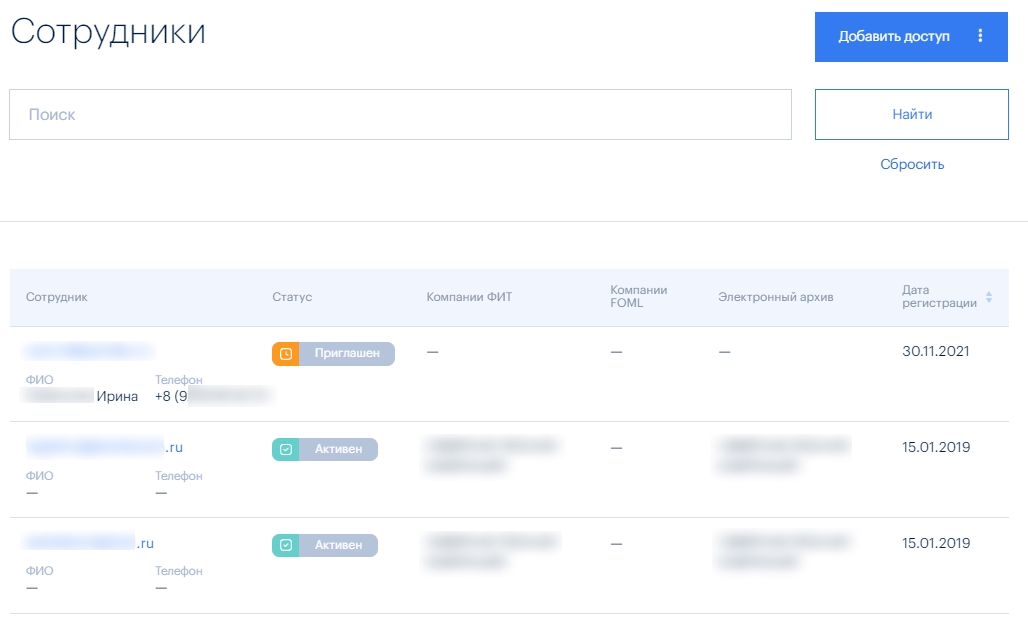
Интерфейс доступен ролям:
- Мастер-учетка ФИТ – видит всех пользователей, привязанных к компаниям ФИТ, мастер-учеткой которых является. Могут редактировать права доступа к ФИТ.
- Мастер-учетки FOML* – видит всех пользователей, привязанных к компаниям FOML, мастер-учеткой которых является. Права только на просмотр.
* пользователи с правами «управление менеджерами» и «управление отправителями» для компаний FOML.
Чтобы пригласить пользователя, см. инструкцию “Пригласить пользователя с правами менеджера ФИТ”.
Статусы предоставления доступа:
Активен — доступ согласован и активен, пользователь успешно прошел авторизацию.
Приглашен — доступ согласован, пользователь не зарегистрировался в ЛК по отправленному приглашению на вход.
Заблокирован — пользователю отключен доступ в систему. Аккаунт за этим пользователем сохраняется на уровне ограниченного просмотра.
Детальная информация о предоставленных правах сотруднику
Чтобы перейти на детальную страницу с правами сотрудника зайдите в раздел Управление правами — Сотрудники — Права сотрудника (нажмите на адрес email в списке).
Здесь отображаются его учетные данные и все предоставленные доступы. На странице есть возможность управлять доступами сотрудника и просматривать историю изменений его учетных данных.
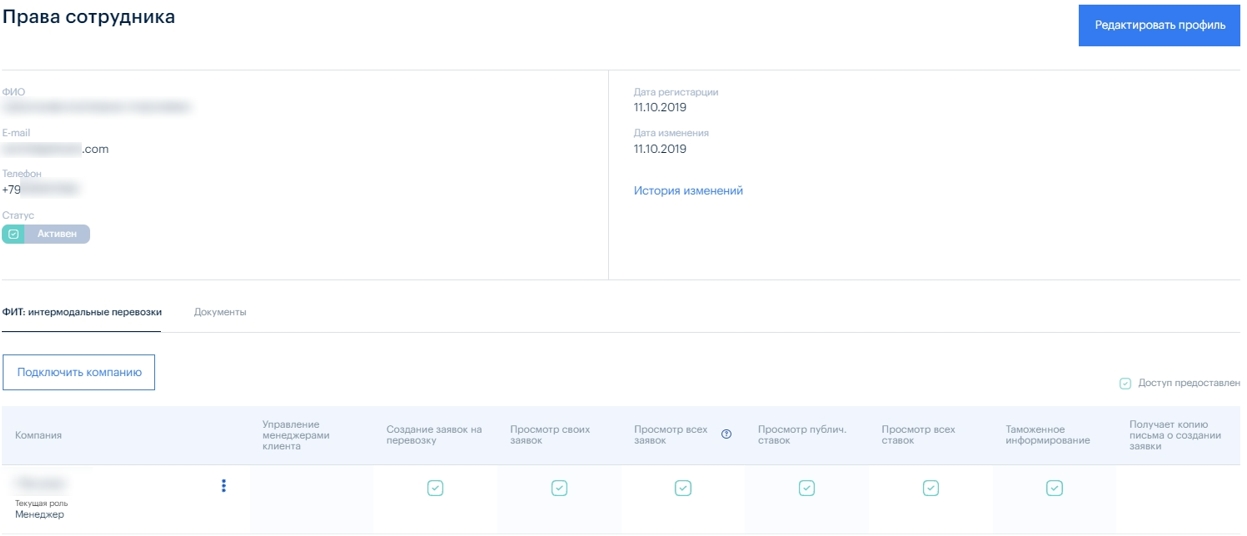
Права сотрудника к компаниям ФИТ
Кроме информации о профиле вы можете видеть права доступа к компаниям ФИТ - это вкладка “ФИТ. Интермодальные перевозки”. Здесь можно управлять доступами сотрудника по работе с заявками.
В столбцах таблицы информация о компании, текущей роли сотрудника и запросах доступа, в строках возможные права по работе с заявками.
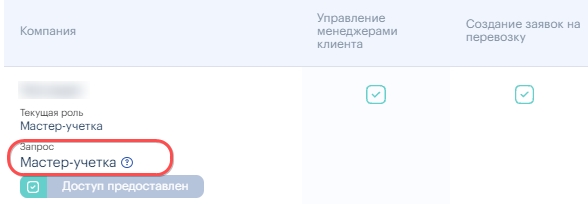
Детальная страница запроса мастер-учетки доступна для просмотра по клику на ссылку, если запрос был подан текущим пользователем. А ссылка на запрос учетки менеджера доступна, если пользователь является мастер-учеткой данной компании.
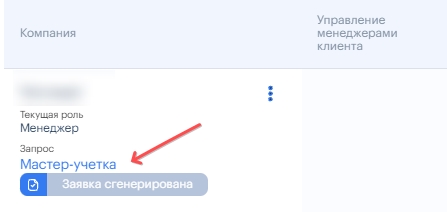
Удалять и редактировать права других мастер-учеток нельзя, это делается только через запрос с согласованием Мастер-учетки (см. инструкцию “Изменение/отключение мастер-учетки”).
Вы можете редактировать текущие права менеджера. Для этого:
на детальной странице пользователя нажмите на меню (“три точки”) и выберите “Редактировать”.
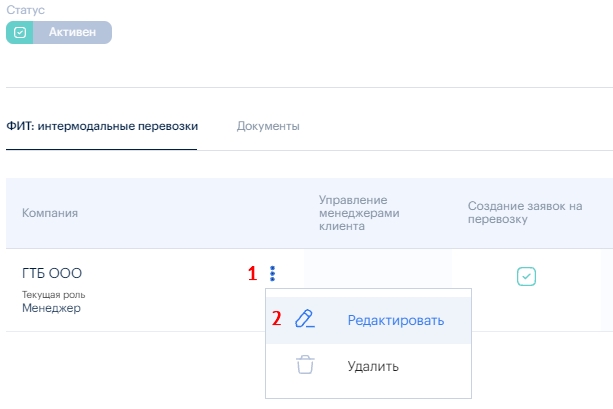
в открывшемся окне измените на необходимые доступы и нажмите “Подключить”
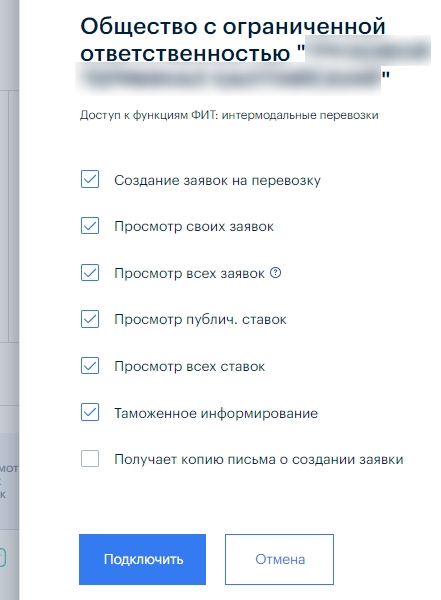
После этого права его скорректируются в системе, в таблице с правами добавится/скроется
, обозначающая активность доступа.
Вы можете подключить менеджера еще к одной компании.
На этой странице нажмите на кнопку “Подключить компанию”.
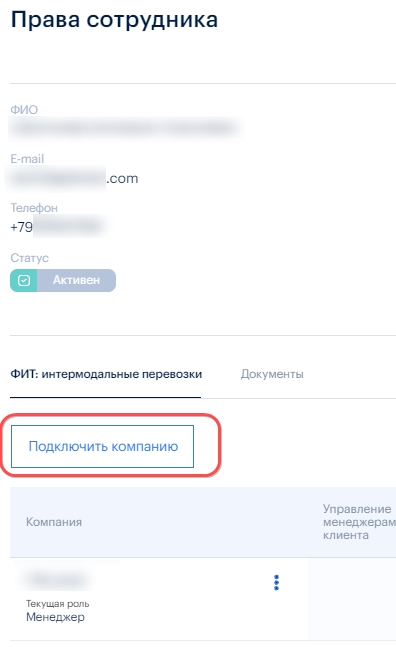
По клику откроется окно, в котором необходимо выбрать из списка компанию. Все возможные права доступа будут проставлены по-умолчанию. Вам необходимо скорректировать их при необходимости и нажать на “Подключить”.
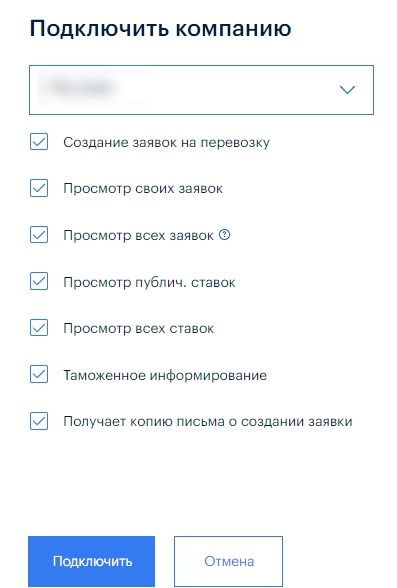
После чего в списке отобразиться еще одна компания.
Права сотрудника к разделу “Документы”
Во вкладке “Документы” выводится таблица прав доступа к разделу “Документы”. Данные права позволяют сотрудникам просматривать сканы и ЭДО образы бухгалтерских и транспортных документов по компании группы FESCO.
В столбцах таблицы – компании FESCO, в строках – компании клиента, в ячейках статус доступа: нет доступа, запрос отправлен, доступ предоставлен, отказано в доступе.
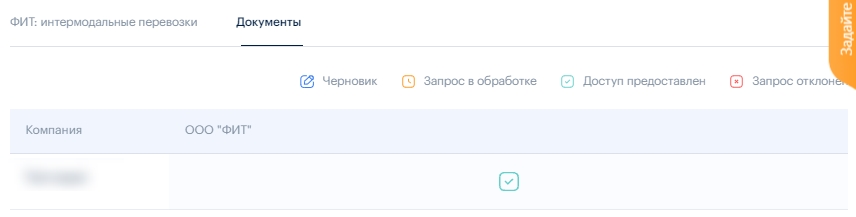
Пригласить пользователя
На странице Управление доступами — Сотрудники нажмите на Добавить доступ. В открывшемся списке выберите нужный пункт.
В открывшейся форме заполните контакты пользователя, для кого создается приглашение.
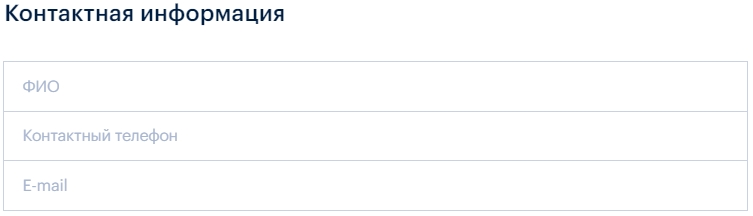
Выберите компанию из выпадающего списка. В списке выводятся только те компании, в которых вы являетесь мастер-учеткой. Отметьте в предложенных вариантах один или несколько разрешений на доступ пользователя.
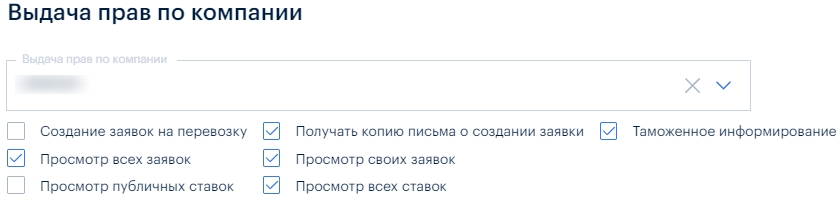
Нажмите “Отправить”. Вы получите уведомление, что приглашение успешно отправлено.
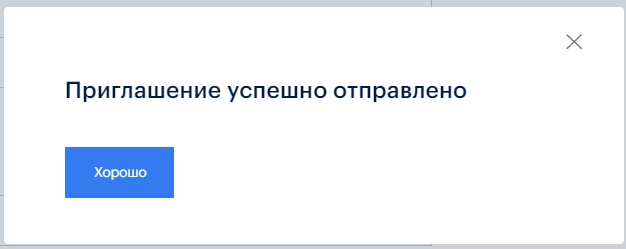
Если введенный пользователь не зарегистрирован в Личном кабинете, ему на почтовый адрес отправится приглашение для регистрации. После регистрации пользователю будут выданы права менеджера компании с выбранными мастер-учеткой доступами и отправится уведомление со списком компаний и доступов.
Если пользователь уже был зарегистрирован в Личном кабинете, то ему будут выданы права и на почту отправится соответствующее уведомление.
Запросы доступа на подачу заявок по ООО ФИТ
В разделе Управление доступами — Запросы доступа на подачу заявок по ООО ФИТ отображаются все запросы менеджеров.
Для подтверждения прав менеджера перейдите на детальную страницу, кликнув на номер запроса.
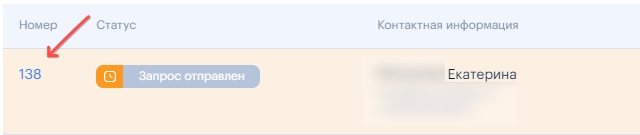
На детальной странице в блоке “Права” выберите один или несколько параметров и нажмите на “Подтвердить”.
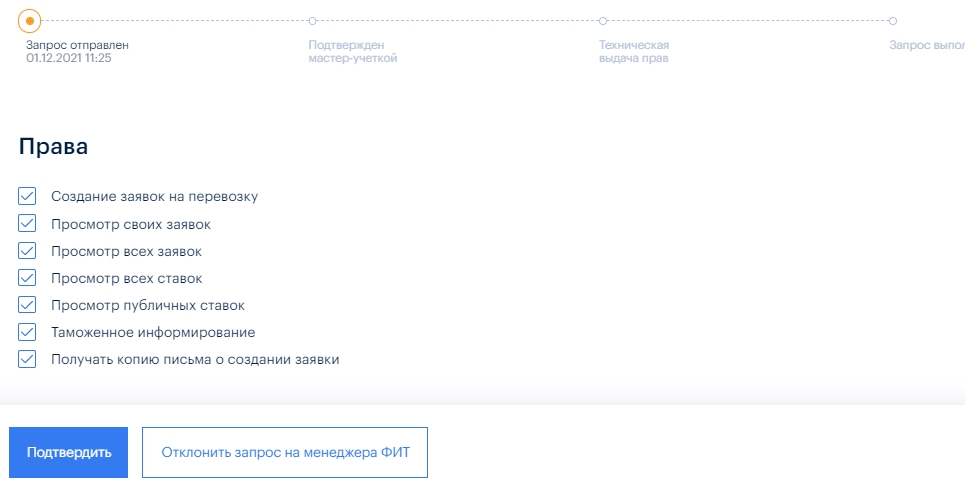
После чего в течение нескольких секунд статус изменится на “Запрос выполнен”.
Для отклонения запроса нажмите кнопку “Отклонить запрос на менеджера ФИТ”
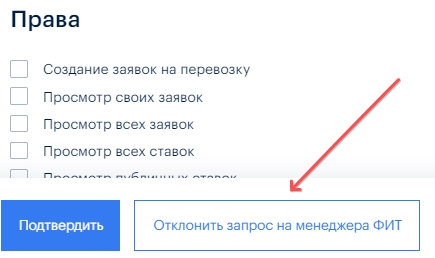
В открывшейся форме укажите причину и нажмите “Отправить”.
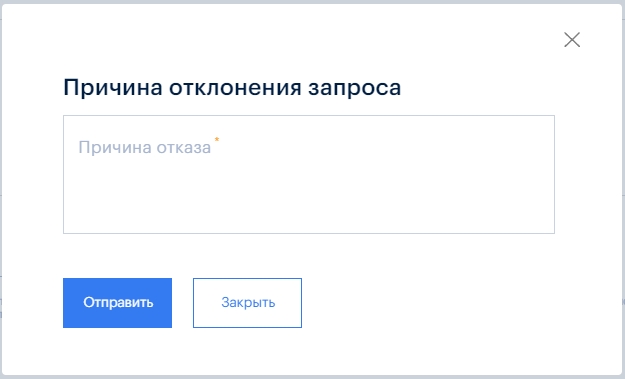
После чего статус измениться на “Отклонен мастер-учеткой”.
